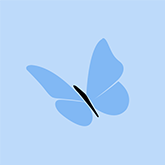案例: 2012server操作系统,安装金蝶KIS云·专业版V16.0,重启服务器就系统管理打不开了,系统都重做了五遍了, 一开始好使 ,用不了多久或是重启服务器了 ,就这样提示不能用了。

处理
经远程检查分析,问题可重现,经检查发现设置了【兼容模式】,如下图

将该兼容模式的选项取消后,再运行系统管理,已可正常使用。
PS:最近此类问题比较多,以前很少有此类问题。如果有遇到类似问题的,可参照上述处理后,看看是否已经可以正常运行了。
附最近发现的Windows漏洞,私有云部署包括线下实体部署或上云主机部署的,要关注这个漏洞:
安全漏洞发行版:2021/07/01 Last updated: 2021年7月8日
详情阅读:https://msrc.microsoft.com/update-guide/vulnerability/CVE-2021-34527
【漏洞通告】Windows Print Spooler远程代码执行漏洞(服务器不需要打印建议禁用Print Spooler服务)
【漏洞详情】
Print Spooler是Windows系统中管理打印相关事务的服务,用于管理所有本地和网络打印队列并控制所有打印工作,Windows系统默认开启Print Spooler服务,普通用户可以利用此漏洞提升至SYSTEM管理权限。
【漏洞影响】
远程代码执行,植入后门、盗取数据、加密文件
【影响版本】
所有Windows版本
【修补建议】
1、安装最新补丁
https://msrc.microsoft.com/update-guide/zh-CN/vulnerability/CVE-2021-34527
2、暂不能安装补丁的用户,可采用禁用服务的方式缓解漏洞风险:
解决方案1: 禁用打印后台处理程序服务
进入任务管理器(或快捷命令services.msc),选择“服务”->”打开服务”->”选择Print Spooler”->”右键属性”。
启动类型”选择”禁用”,并点击”停止”,关闭服务,点击”应用”和”确定”,使配置生效。
解决方案
2: 通过组策略禁用入站远程打印
【相关链接】
http://blog.nsfocus.net/cve-2021-34527/
https://nosec.org/home/detail/4786.html
推荐阅读
您的鼓励与嘉奖将成为创作者们前进的动力,如果觉得本文还不错,可以给予作者创作打赏哦!
请选择打赏金币数 *